GIT是目前最先进的分布式版本控制系统。这篇文章我们来学习Git教程——git使用。
我们主要通过git初始化、增删改查、提交文件到仓库、版本库控制等操作来学习git的使用。
初始化
首先创建一个空的文件夹,在这里我们创建的空文件夹名为GitTest,鼠标右击,选择使用Git Bash Here打开文件后,执行如下代码对该文件夹进行初始化,
git init
如下图所示:

输入该命令后,程序就会告诉你这个是空文件夹,而且在该文件夹中创建的.git文件,如下图所示:

.git文件的作用是跟踪管理版本库,不能随意改动。
注意:.git文件是隐藏文件,需要选择显示隐藏文件才可以看得到,如下图所示:
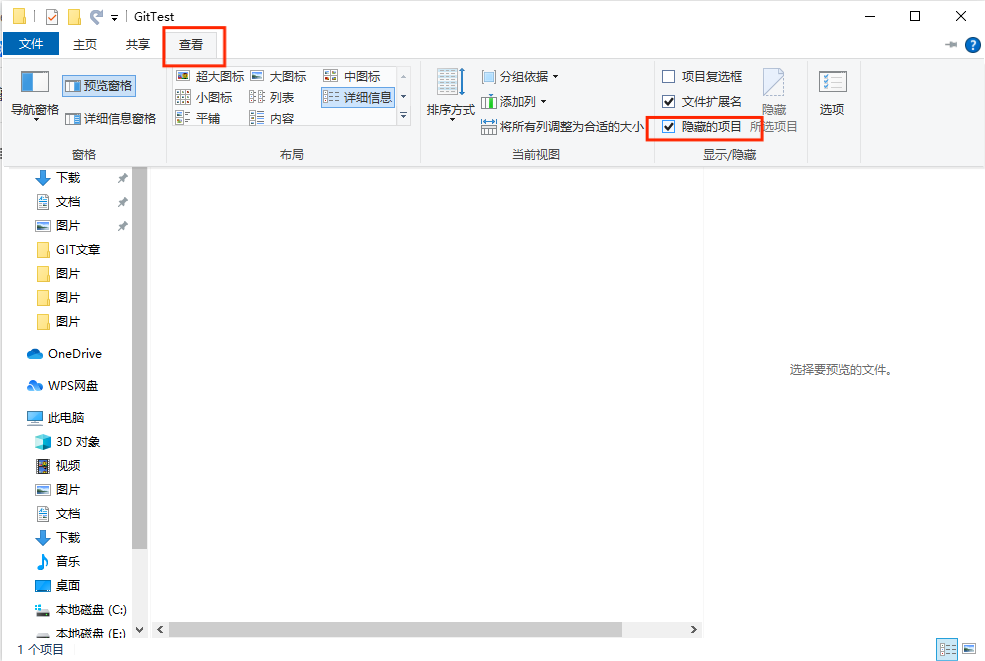
添加文件
在GitTest文件夹中创建一个名为readme.txt,执行如下命令查看仓库状态,
git status # 查看仓库状态
如下图所示:

输入git status后,git告诉我们有一个名为readme.txt文件在工作区中,还没有添加到暂存区,可以使用git add命令来把文件添加到暂存区中,其语法格式如下:
git add 文件1 文件2 ....
示例代码如下所示:
git add readme.txt # 将readme.txt文件添加到暂存区
git status # 查看仓库状态
如下图所示:
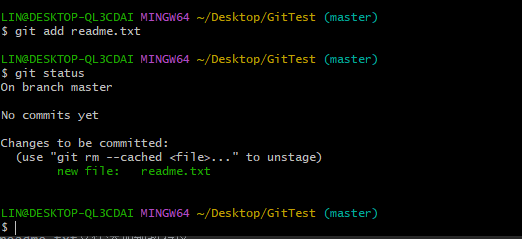
git告诉我们已经把readme.txt文件添加到暂存区了,但还没提交到仓库,我们可以使用git rm --cached代码来删除暂存区里面的文件。
提交文件
在上一步中,我们通过git add命令来添加了readme.txt文件到暂存区,但是还没提交到仓库,这时我们可以通过git commit命令来将readme.txt文件提交到仓库,其语法格式如下:
git commit -m "提交的备注"
示例代码如下:
git commit -m "第一次提交" # 提交文件到仓库
git status
如下图所示:

git告诉我们该仓库有一个文件发生了改动,该文件添加了1行内容(readme.txt有一行内容)。
执行git status命令后,git告诉我们当前仓库工作区很干净,没有待操作的文件。
修改文件
提交文件到仓库后,我们这时想修改提交的readme.txt文件,添加如下内容到readme.txt文件中,
第二次使用Git
添加后,运行如下命令查看结果:
cat readme.txt # 查看readme.txt文件内容
git status # 查看仓库状态
如下图所示:
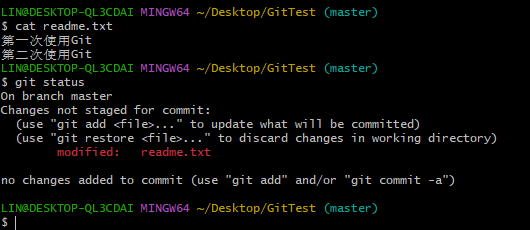
git告诉我们readme.txt文件被修改了,但没有提交修改。
当我们想看到readme.txt文件被修改了什么内容,可以执行如下命令:
git diff
如下图所示:
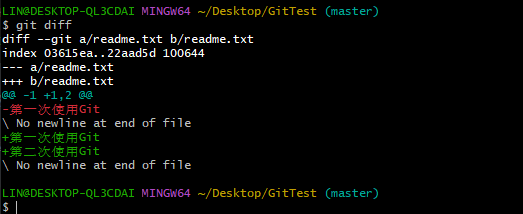
这样就可以看到我们上一次和这次文件内容作对比,修改了什么内容。
当我们想知道指定文件有什么变化时,可以执行如下代码即可:
git diff readme.txt # 查看readme.txt文件变化
如下图所示:
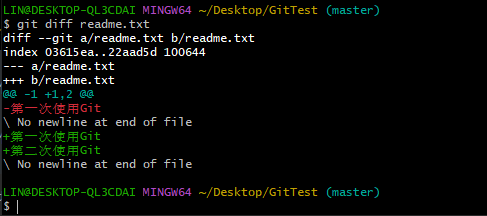
修改文件后,我们需要重新添加文件到暂存区并使用git commit命令来提交到仓库,示例代码如下:
git add readme.txt # 添加readme.txt到暂存区
git commit -m "修改readme.txt文件内容" # 提交到仓库并备注
如下图所示:
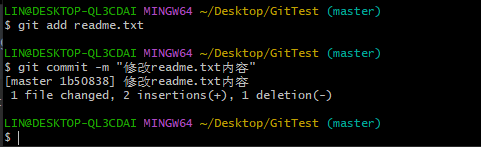
提交文件到仓库后,git告诉我们有一个文件发生改变,添加了2行,删除了1行。
版本控制
查看版本
在上面中,我们提交了两次文件到仓库里面,也就是说该仓库有两个版本库,执行如下命令查看该仓库有哪些版本,
git log
如下图所示:

可以看到,我们提交了两次文件到仓库,那么就有了两个版本库,当我们想简化版本的输出信息时,可以添加--pretty=oneline参数,代码如下:
git log --pretty=oneline
如下图所示:

其中:前面的一连串字符串是版本的id号,我们可以通过版本id号来切换版本。
切换版本
当我们想更换原来的版本时,可以使用git reset命令,其语法格式如下:
git reset --hard 版本号
其中:
--hard用来指向版本号。
示例代码如下:
git reset --hard 61bab5 # 切换到第一次提交的版本
cat readme.txt # 查看readme.txt文件内容
如下图所示:
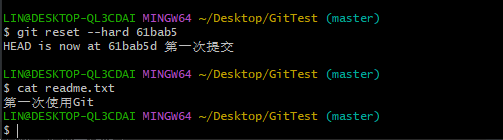
这样就成功把readme.txt文件变回原来的内容,输入git log命令,查看版本库信息,如下图所示:
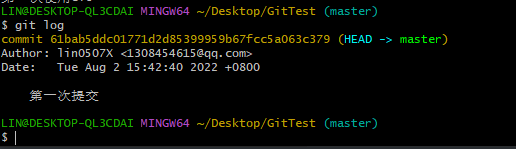
可以看到,现在的版本库只有一个了,那么想切换回原来的第二个版本信息怎么办呢,有两种方法,一种是记住所有的版本id(显然是不可能的),一种的使用git reflog命令查看之前的每一次提交命令,示例代码如下:
git reflog # 查看提交命令历史
如下图所示:

接下来只需要使用git reset命令切换到你想要的版本库。
撤销修改
当我们想撤销修改内容,那么该怎么办呢,例如:我们把readme.txt添加如下内容:
我是超人
添加内容后,输入git status,示例代码如下:
cat readme.txt # 查看readme.txt文件内容
git status # 查看仓库状态
如下图所示:

可以看到,git告诉我们,可以使用git restore file命令去撤销工作区的修改,示例代码如下:
git restore readme.txt # 撤销readme.txt文件的修改
cat readme.txt # 查看readme.txt文件内容
git status # 查看仓库状态
如下图所示:
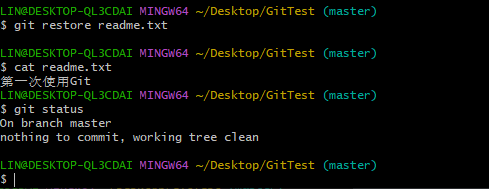
可以发现,readme.txt内容就恢复到原来的样子。
使用撤销修改般有两种情况:
- 自修改后还没有被放到暂存区
- 已经添加到暂存区后,又作了修改
第一种情况,使用git restore时,撤销修改就回到和版本库一模一样的状态;
第二种情况,使用git restore时,撤销修改就回到添加到暂存区后的状态,也就是说回到最近的一次git commit或git add状态。
当我们修改readme.txt并添加了到了暂存区,这时需要撤销修改,
git add readme.txt # 添加readme.txt到暂存区
cat readme.txt # 查看readme.txt文件内容
git status # 查看仓库状态
如下图所示:

可以发现git告诉我们可以使用git restore --staged file命令将暂存区的修改放回工作区,示例代码如下:
git restore --staged readme.txt # 将暂存区的修改放回工作区
git status # 查看仓库状态
如下图所示:

可以看到,readme.txt恢复到未添加文件到暂存区的状态,这时就可以使用git restore file命令撤销对readme.txt的修改。
删除文件
删除文件有两种方法,一种是手动在文件管理器里面删除,一种是使用rm命令删除,在当前文件夹中,一共有三个文件,如下图所示:
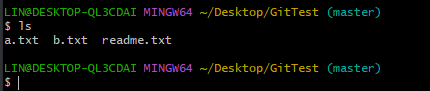
手动删除
接下来我们通过a.txt文件演示手动删除,手动删除a.txt文件后,如下图所示:

git告诉我们可以使用git add/rm file命令更新删除操作到暂存区,也可以使用git restore file命令取消删除操作。
这里我们使用git rm 命令更新删除操作到暂存区,示例代码如下:
git rm a.txt # 更新删除操作到暂存区
ls # 查看文件目录
git status # 查看仓库状态
如下图所示:
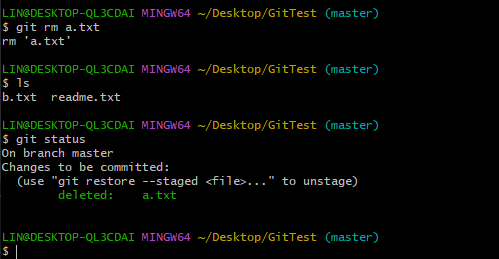
这时我们只需要使用git commit命令提交删除文件操作到仓库即可完成删除。
注意:git add和git rm命令效果一样。
rm命令删除
通过rm命令删除b.txt,示例代码如下:
rm b.txt # 删除b.txt文件
ls # 查看文件目录
git status # 查看仓库状态
如下图所示:
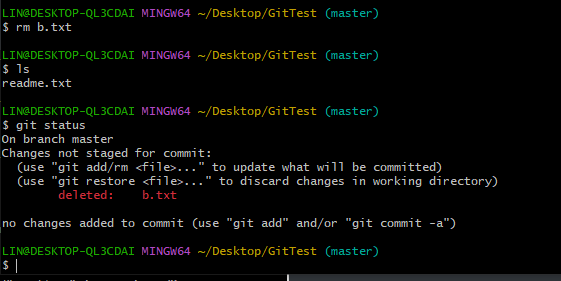
可以看到,和手动删除一样,可以使用git add/rm提交删除操作到暂存区或使用git restore命令取消删除操作,这里我们使用git add file命令来提交删除操作并使用git commit提交到仓库,示例代码如下:
git add b.txt # 添加删除b.txt文件操作到暂存区
git commit -m "删除b.txt文件" # 提交删除b.txt文件操作到仓库
git status # 查看仓库状态
如下图所示:
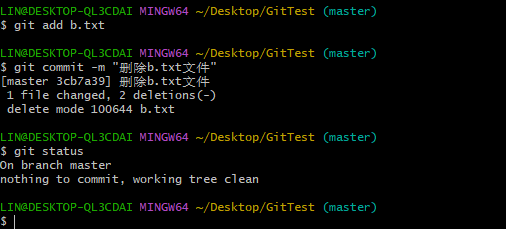
当我们发现删错了怎么办呢,这时可以使用git reset命令来更换到原来的版本,示例代码如下:
git reflog # 查看提交命令历史
git reset --hard 01b60b8 # 切换01b60b8版本库
如下图所示:

这样就成功把之前的删除的文件全部恢复了。
好了,关于Git教程——git基本使用就学习到这里了。
公众号:白巧克力LIN
该公众号发布Python、数据库、Linux、Flask、自动化测试、Git等相关文章!
- END -
版权归原作者 白巧克力LIN 所有, 如有侵权,请联系我们删除。